ハンディターミナルの使い方 - ピッキング指示出庫用
![]() 概要
概要
ピッキング指示出庫用ターミナルでは、パソコン側で作成された次投入製品の部品ピッキング指示データを受け取り、その指示内容に基づいて部品の出庫作業を行います。ターミナルの画面に表示された出庫場所・部品コード・出庫数量にしたがって、順番に出庫作業を進めます。
![]() 操作手順
操作手順
- まず、ピッキング指示出庫用として使用するバーコードハンディターミナルを用意します。
- 「メインメニュー」画面の[ターミナル管理]メニューより『ピッキング指示出庫用プログラム』を転送します。転送が完了すると自動的にそのプログラムが起動します。
- 転送手順については「ターミナル管理」画面の説明を参照してください。
- このプログラム転送操作は導入時に一度行うだけです。同じターミナルを別の用途に使わない限り、以降必要ありません。
- 最初はまだ部品ピッキング指示データをパソコンから受け取っていないため、「部品ピッキング指示データをパソコンから転送してください。」というメッセージが表示されます。パソコン側で、「メインメニュー」画面の[部品ピッキング指示]メニューを実行し、[BT転送]ボタンのクリックによって次の投入製品の部品ピッキング指示データをターミナルへ転送します。
- 部品ピッキング指示データの転送が完了すると、直ちに1部品めのピッキング指示内容がターミナルの画面の上半分に表示されます。
 まず「場所コード入力」のタイトルが表示されますので、画面上部の指示内容にしたがって、出庫場所の「保管場所コード」のバーコードを読み取ります。「保管場所コード」のバーコードは、「保管場所マスタ」画面から印刷することができますので、現物の棚などに貼り付けておきます。
まず「場所コード入力」のタイトルが表示されますので、画面上部の指示内容にしたがって、出庫場所の「保管場所コード」のバーコードを読み取ります。「保管場所コード」のバーコードは、「保管場所マスタ」画面から印刷することができますので、現物の棚などに貼り付けておきます。
※もし指示とは異なる保管場所コードや部品コードのバーコードを読み取ったときには、照合エラーの画面が表示されますので、指示通りに再入力してください。
 続いて、画面に「部品コード入力」のタイトルが表示されたら、画面上部の指示内容にしたがってその「部品コード」のバーコードを読み取ります。「部品コード」のバーコードは、「部品マスタ」画面から印刷することができますので、現物の保管箱などに貼り付けておきます。もし発注用システムなどがあれば、納品書や現品票などにも印刷するように別途システム作りをしておくとよいでしょう。
続いて、画面に「部品コード入力」のタイトルが表示されたら、画面上部の指示内容にしたがってその「部品コード」のバーコードを読み取ります。「部品コード」のバーコードは、「部品マスタ」画面から印刷することができますので、現物の保管箱などに貼り付けておきます。もし発注用システムなどがあれば、納品書や現品票などにも印刷するように別途システム作りをしておくとよいでしょう。
※ただしピッキング指示出庫の場合には、現物にバーコードを貼り付けておかなくても、事前にパソコン側で印刷しておいた「部品ピッキング指示書」のバーコードを読み取ることでも、その入力を行うことができます。
 続いて、画面に「数量入力」のタイトルが表示されたら、実際に出庫した部品の数量をターミナルのキーより入力し、ENTキーを押します。ここではピッキング指示数量が初期入力されていますので、もしその指示通りに出庫したのであれば、ENTキーを押すだけです。
続いて、画面に「数量入力」のタイトルが表示されたら、実際に出庫した部品の数量をターミナルのキーより入力し、ENTキーを押します。ここではピッキング指示数量が初期入力されていますので、もしその指示通りに出庫したのであれば、ENTキーを押すだけです。
※もし指示とは異なる数量を入力したときは警告メッセージが表示されますが、画面はそのまま次へ進みます。
- 数量を入力すると1件分の出庫データがターミナル内のファイルに保存され、次の部品のピッキング指示に進んで、画面は「場所コード入力」の状態になります。
- 1製品分のすべての部品のピッキング指示について、上記の作業を繰り返します。
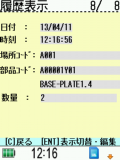 入力間違いなどがあった場合には、[F1]キーを押すことによって、「履歴表示」画面に切り替えてください。ここでは、すでに保存されているデータを再入力して変更したり、削除したりすることができます。
入力間違いなどがあった場合には、[F1]キーを押すことによって、「履歴表示」画面に切り替えてください。ここでは、すでに保存されているデータを再入力して変更したり、削除したりすることができます。
 1製品分のピッキング作業途中では、[F3]キーを押すことによって、まだ指示されていない残りの指示内容を確認することもできます。
1製品分のピッキング作業途中では、[F3]キーを押すことによって、まだ指示されていない残りの指示内容を確認することもできます。
- 1製品分のすべてのピッキング指示に対する出庫データの入力が完了すると、「部品ピッキング指示の消し込みを完了しました。このままログファイルをパソコンに転送します。」というメッセージが表示されます。ターミナルを通信ユニットにセットして、データの転送準備をしてください。
パソコン側では、「メインメニュー」画面より[出庫入力]メニューを実行し、「出庫入力」画面を表示させます。そして[BT転送]ボタンをクリックし、パソコン側のメッセージにしたがって、転送を開始します。
- 転送が完了して送信完了メッセージでENTキーを押すと、次の投入製品のピッキング指示待ちとなります。3.の操作から繰り返します。
※ピッキング作業途中でターミナルの電源を切って再起動したときなどに『前回の続きからはじめる』というメッセージが表示された場合には、
・まだ1製品分のピッキング指示がすべて完了していない場合は[はい]
・すべて完了したがまだ次の投入製品のピッキング指示をパソコンから受け取っていない場合も[はい]
を選択してください。[いいえ]を選択すると再度同じ一連の指示が始まってしまう場合があります。